Όπως και σε άλλες εκδόσεις των Windows, τα Windows 8.1 λαμβάνουν το μερίδιό τους σε περιοδικές ενημερώσεις, μερικές κρίσιμες, άλλες όχι τόσο. Είτε έτσι είτε αλλιώς, είναι σημαντικό να ρυθμίσετε τα Windows 8.1 για να βεβαιωθείτε ότι λαμβάνετε τις απαραίτητες ενημερώσεις.
Η Microsoft διατηρεί συνήθως τη δεύτερη Τρίτη του μήνα, που έχει μεταγλωττιστεί την Patch Tuesday, για να αναπτύξει τις τελευταίες ενημερώσεις για τα διάφορα λειτουργικά συστήματα και άλλες εφαρμογές της. Οι περισσότερες ενημερώσεις έχουν σχεδιαστεί για να διορθώσουν τα σφάλματα, να τροφοδοτήσουν τρύπες ασφαλείας και να βελτιώσουν τις διάφορες δυνατότητες πίσω από τα σκηνικά. Η διεπαφή ενημέρωσης στα Windows 8 και 8.1 είναι λίγο διαφορετική από αυτή σε άλλες εκδόσεις των Windows. Σε αυτό το άρθρο, θα εξηγήσω και θα περάσω τη διαδικασία ενημέρωσης στα Windows 8.1 για να βεβαιωθείτε ότι έχετε ρυθμίσει σωστά.
Στις εκδόσεις πριν από τα Windows 8, θα έχετε πρόσβαση στην οθόνη ενημέρωσης μέσω του Πίνακα Ελέγχου. Ανοίξτε τον Πίνακα Ελέγχου και κάντε κλικ στο εικονίδιο για το Windows Update. Από την οθόνη του Windows Update, μπορείτε να ενεργοποιήσετε ή να ορίσετε διάφορες επιλογές. Στα Windows 8.1, μπορείτε ακόμα να μεταβείτε στον Πίνακα Ελέγχου για να αποκτήσετε τη δυνατότητα του Windows Update. Αλλά οι ίδιες επιλογές είναι επίσης διαθέσιμες μέσω της οθόνης Ρυθμίσεις PC, οπότε ας δούμε αυτή την οθόνη.
Στα Windows 8.1, κάντε κλικ στη γραμμή charms και, στη συνέχεια, κάντε κλικ στη γοητεία Settings (Ρυθμίσεις). Στον πίνακα "Ρυθμίσεις", κάντε κλικ στο σύνδεσμο "Αλλαγή ρυθμίσεων υπολογιστή". Στην οθόνη Ρυθμίσεις υπολογιστή, κάντε κλικ στην τελευταία επιλογή Ενημέρωση και ανάκτηση. Βεβαιωθείτε ότι το Windows Update είναι επισημασμένο.
Ας δούμε πρώτα τη ρύθμιση "Επιλέξτε τον τρόπο εγκατάστασης των ενημερώσεων", οπότε κάντε κλικ σε αυτόν τον σύνδεσμο. Κάντε κλικ στο αναπτυσσόμενο πλαίσιο για Σημαντικές ενημερώσεις και θα δείτε τέσσερις επιλογές: Εγκατάσταση ενημερώσεων αυτόματα (συνιστάται), Λήψη ενημερώσεων αλλά επιτρέψτε μου να επιλέξω αν θα τα εγκαταστήσω, Ελέγξτε για ενημερώσεις αλλά επιτρέψτε μου να επιλέξω αν θα τα κατεβάσετε και θα τα εγκαταστήσετε, και Ποτέ μην ελέγχετε για ενημερώσεις (δεν συνιστάται).
Ποια θα πρέπει να επιλέξετε; Η Microsoft φυσικά θέλει να επιλέξετε την πρώτη επιλογή και αυτό είναι συνήθως το καλύτερο στοίχημά σας καθώς καθιστά την διαδικασία ενημέρωσης πιο απλή. Έχουν υπάρξει περιπτώσεις στο παρελθόν μιας ενημερωμένης έκδοσης των Windows που προκαλούν προβλήματα, απαιτώντας την κατάργησή της ή αναγκάζοντας τη Microsoft να αναπτύξει άλλη ενημερωμένη έκδοση για να διορθώσει την πρώτη. Αυτός είναι ο λόγος για τον οποίο ορισμένα άτομα μπορεί να είναι πιο άνετα να φορτώνουν ή να ελέγχουν τις ενημερώσεις, αλλά να μην τις εγκαθιστούν αυτόματα. Κρατώ την πρώτη επιλογή ενεργοποιημένη και εξακολουθεί να αισθάνεται ότι είναι ο ευκολότερος τρόπος να πάτε.
Προτού προχωρήσουμε στο επόμενο βήμα, ήρθε η ώρα να εξηγήσετε τις διάφορες κατηγορίες ενημερώσεων. Η Microsoft διαιρεί τις ενημερώσεις της σε τρεις γεύσεις: Σημαντικό, Προτεινόμενο και Προαιρετικό. Οι δύο πρώτες κατηγορίες περιλαμβάνουν ενημερώσεις που θα πρέπει να εγκαταστήσετε ενώ η τρίτη προσφέρει ενημερώσεις που μπορεί να είναι ωραίες αλλά όχι απολύτως απαραίτητες. Για παράδειγμα, μια κρίσιμη ενημερωμένη έκδοση που διορθώνει μια τρύπα ή σφάλμα ασφαλείας θα θεωρείται σημαντική ενημέρωση.
Από προεπιλογή, οι σημαντικές και συνιστώμενες ενημερώσεις εγκαθίστανται αυτόματα αν επιλέξετε την αυτόματη εγκατάσταση ενημερώσεων. Ωστόσο, μπορείτε να αλλάξετε αυτήν τη συμπεριφορά. Στην οθόνη "Επιλέξτε τον τρόπο εγκατάστασης των ενημερώσεων", μπορείτε να καταργήσετε την επιλογή του πλαισίου ελέγχου για τις Προτεινόμενες ενημερώσεις, πράγμα που σημαίνει ότι θα εγκατασταθούν αυτόματα μόνο σημαντικές ενημερώσεις. Ωστόσο, σας συμβουλεύω να κρατήσετε τον έλεγχο αυτό το πλαίσιο ελέγχου, όπως συνήθως θέλετε οι αυτόματες προτεινόμενες ενημερώσεις να εγκατασταθούν αυτόματα.
Οι ενημερώσεις που θεωρούνται προαιρετικές πρέπει να επιλεγούν με το χέρι για εγκατάσταση. Για παράδειγμα, η ενημερωμένη έκδοση των Windows 8.1 Αυγούστου που κυκλοφόρησε την Τρίτη πρέπει να επιλεγεί με μη αυτόματο τρόπο, αν θέλετε να την εγκαταστήσετε. Αυτή η ενημερωμένη έκδοση εμφανίζεται στη λίστα διαθέσιμων ενημερώσεων ως Ενημερωμένη έκδοση για Windows 8.1 (KB2975719).
Στην οθόνη "Επιλογή τρόπων εγκατάστασης ενημερώσεων", θα δείτε επίσης μια επιλογή για το Microsoft Update. Εάν εκτελείτε άλλο λογισμικό της Microsoft, όπως το Office, βεβαιωθείτε ότι το πλαίσιο ελέγχου είναι επιλεγμένο ώστε να μπορείτε να λαμβάνετε ενημερώσεις για αυτά τα άλλα προϊόντα.
Όταν τελειώσετε επιλέγοντας τον τρόπο εγκατάστασης των ενημερώσεων, κάντε κλικ στο κουμπί Εφαρμογή και, στη συνέχεια, κάντε κλικ στο αριστερό βέλος στην κορυφή για να επιστρέψετε στην προηγούμενη οθόνη.
Τώρα ήρθε η ώρα να διαπιστώσετε εάν σας περιμένουν οποιεσδήποτε ενημερώσεις. Για να το κάνετε αυτό, κάντε κλικ στο κουμπί Έλεγχος τώρα. Εάν υπάρχουν διαθέσιμες ενημερώσεις, τα Windows θα σας ενημερώσουν ότι βρήκαν νέες ενημερώσεις και θα τις εγκαταστήσουν για εσάς.
Έχετε μερικές επιλογές. Αν θέλετε να εγκαταστήσετε αμέσως τις ενημερώσεις, κάντε κλικ στο σύνδεσμο Προβολή λεπτομερειών. Μετακινηθείτε προς τα κάτω στη λίστα για να δείτε όλες τις ενημερώσεις έτοιμες για εγκατάσταση. Μην ξεχνάτε να μετακινηθείτε μέχρι το τέλος της λίστας για να δείτε τυχόν προαιρετικές ενημερώσεις, όπως την ενημερωμένη έκδοση των Windows 8.1 του Αυγούστου ή την Ενημέρωση για τα Windows 8.1 (KB2975719). Κάντε κλικ στο πλαίσιο ελέγχου για αυτήν την ενημέρωση, εάν θέλετε να το εγκαταστήσετε.
Τώρα μπορείτε να μετακινηθείτε στο επάνω μέρος της οθόνης και να κάνετε κλικ στο κουμπί Εγκατάσταση αν θέλετε να εγκαταστήσετε όλες τις ενημερώσεις τώρα.

Εντάξει, αλλά τι γίνεται αν είστε στη μέση της εργασίας και δεν θέλετε να διακόπτεται με μια σειρά ενημερώσεων; Εκεί μπαίνει στο παιχνίδι η αυτόματη διαδικασία. Δεν χρειάζεται να ενεργοποιήσετε τον εαυτό σας την εγκατάσταση. Τα Windows θα παρακολουθούν τις ενημερώσεις που πρόκειται να εγκατασταθούν και κάποια στιγμή θα τις εγκαταστήσουν αυτόματα.
Την επόμενη φορά που θα κάνετε επανεκκίνηση ή τερματισμό των Windows, θα δείτε πιθανώς μια επιλογή για την ενημέρωσή της εκείνη τη στιγμή. Ή την επόμενη φορά που θα συνδεθείτε στα Windows, ενδέχεται να σας υπενθυμίσουμε ότι οι ενημερώσεις περιμένουν να εγκατασταθούν. Το όλο σημείο της διαδικασίας δεν είναι να διακόψετε τη ροή εργασίας σας με μια ενοχλητική και χρονοβόρα παρτίδα ενημερώσεων.
Αυτό σημαίνει επίσης ότι δεν χρειάζεται καν να ελέγξετε την οθόνη Ρυθμίσεις PC για διαθέσιμες ενημερώσεις. Τα Windows θα τα εγκαταστήσουν αυτόματα για εσάς. Στα Windows 8 και 8.1, μπορείτε να επανεκκινήσετε και να ενημερώσετε αμέσως ή μπορείτε να αναβάλλετε τη διαδικασία επανεκκίνησης και ενημέρωσης για έως και τρεις ημέρες.
Η ενημέρωση των Windows μπορεί να είναι ακόμα ένας πόνος στο λαιμό. Αλλά τουλάχιστον στα Windows 8 και 8.1, μπορείτε να ελέγξετε τη διαδικασία έτσι ώστε να είναι απρόσκοπτη και να συμβαίνει στον δικό σας χρόνο.








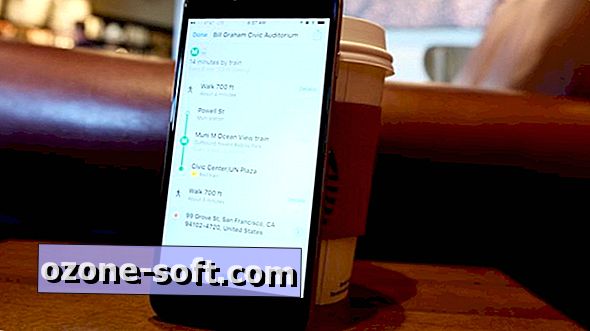



Αφήστε Το Σχόλιό Σας